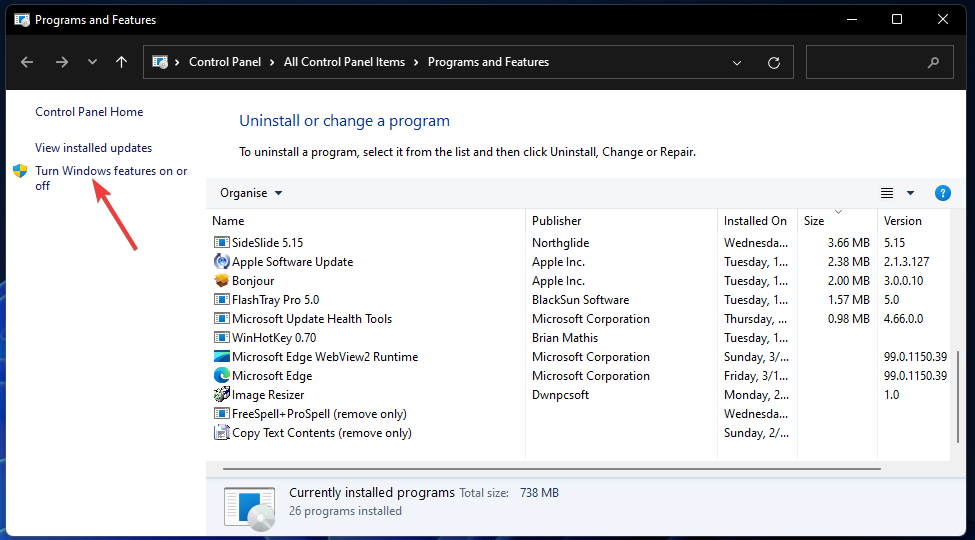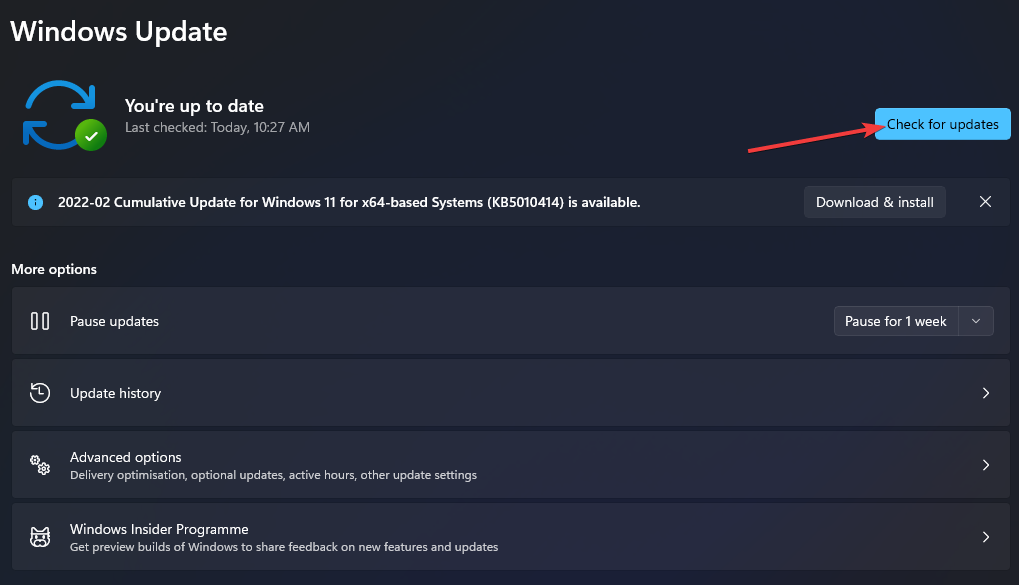Поправка ваших датотека може помоћи да поправите грешке вцрунтиме140_апп на вашем рачунару.
- Решите проблеме са вцрунтиме140_апп.длл тако што ћете поново инсталирати Висуал Ц компоненте.
- Поновно инсталирање погођеног софтвера може помоћи са овом поруком о грешци.

ИксИНСТАЛИРАЈТЕ КЛИКОМ НА ДАТОТЕКУ ЗА ПРЕУЗИМАЊЕ
- Преузмите и инсталирајте Фортецт на вашем рачунару.
- Покрените алат и Започните скенирање да бисте пронашли ДЛЛ датотеке које би могле да изазову проблеме са рачунаром.
- Кликните десним тастером миша на Започните поправку да замени покварене ДЛЛ-ове радним верзијама.
- Фортецт је преузео 0 читаоци овог месеца.
Апликације се ослањају на ДЛЛ датотеке да би исправно функционисале, а многи су пријавили да њихов софтвер неће радити јер вцрунтиме140_апп.длл није пронађен.
Ово није једина датотека која може изазвати проблеме, а у прошлости смо то покривали
недостају ДЛЛ датотеке у оперативном систему Виндовс 11, па вам препоручујемо да погледате и тај водич.Пре него што почнемо да решавамо овај проблем, хајде да се фокусирамо на ДЛЛ датотеку при руци и видимо шта она ради.
Шта је вцрунтиме140_апп?
Ова ДЛЛ датотека је део Висуал Ц++ 2015 Редистрибутабле пакета и користе је многе популарне апликације.
Зашто недостаје вцрунтиме140_апп.длл?
Ако имате проблема са овом датотеком, постоји неколико потенцијалних узрока:
- Софтверски конфликти – Понекад одређене апликације могу да ометају ДЛЛ датотеке могу изазвати појаву овог проблема.
- Недостају компоненте – Ако потребне компоненте нису инсталиране, видећете грешке у вези са овом ДЛЛ датотеком.
Шта могу да урадим ако недостаје вцрунтиме140_апп.длл?
1. Користите наменски ДЛЛ поправљач
Многе апликације се ослањају на датотеку вцрунтиме140_апп.длл да би исправно радила. Ручно решавање овог проблема може бити досадан задатак, посебно ако не знате како да то урадите како треба.
Да би овај процес био једноставнији, предлажемо да користите ДЛЛ софтвер за поправку, као што је Фортецт. Софтвер је дизајниран да реши све проблеме са компатибилношћу које можда имате са ДЛЛ-овима трећих страна и вашим оперативним системом.
Инсталирајте софтвер и пустите га да скенира ваш рачунар и он ће вас обавестити о свим недостајућим ДЛЛ датотекама и вратити их.
2. Уклоните софтвер који вам даје грешку
- притисните Виндовс тастер + И да бисте отворили апликацију Подешавања. Затим идите на Аппс и у десном окну изаберите Инсталиран апликације.

- Изаберите апликацију која вам даје ову грешку и изаберите Деинсталирај.

- Пратите упутства на екрану да бисте довршили процес.
Корисници су то пријавили ХП 3Д ДривеГуард, Разер Цортек, и Мицрософт Теамс изазивали овај проблем. Међутим, скоро свака апликација која користи ову датотеку може имати проблема.
- ПБР слика је скоро пуна: да ли да је избришете?
- Грешка у току рада 8020: Грешка при читању комуникационог уређаја [поправка]
3. Поново инсталирајте Висуал Ц++ Редистрибутаблес
- Притисните Виндовс тастер + Икс и бирај Инсталиране апликације.

- Лоцате Мицрософт Висуал Ц++ за редистрибуцију 2015-2019 и изаберите Деинсталирај. Урадите то и за к64 и за к86 верзије.

- Пратите кораке на екрану да бисте довршили процес.
- Преузимање Висуал Ц Редистрибутаблес к86 и инсталирајте га.
- Урадите исто за Висуал Ц Редистрибутаблес к64 верзија.
Алтернативно, можете користити све-у-једном Редистрибутаблес пакет.
4. Покрените СФЦ и ДИСМ скенирање
- Притисните Виндовс тастер + Икс и бирај Виндовс терминал (администратор).

- Унесите следећу команду
сфц /сцаннов
- Сачекајте да се скенирање заврши.
- Након тога покрените следеће команде:
ДИСМ /Онлине /Цлеануп-Имаге /ЦхецкХеалтх
ДИСМ /Онлине /Цлеануп-Имаге /СцанХеалтх
ДИСМ /Онлине /Цлеануп-Имаге /РестореХеалтх
Имајте на уму да ове команде могу потрајати да се заврше, па их немојте прекидати.
Недостајуће датотеке вцрунтиме140_апп.длл могу изазвати многе проблеме и надамо се да вам је овај водич био користан у решавању проблема недостају ДЛЛ датотеке у оперативном систему Виндовс 10 и 11.
Да ли смо пропустили решење које је радило за вас? Обавестите нас у коментарима испод.
И даље имате проблема?
СПОНЗОРИСАНИ
Ако горњи предлози нису решили ваш проблем, ваш рачунар може имати озбиљније проблеме са Виндовс-ом. Предлажемо да изаберете решење све у једном, као што је Фортецт да ефикасно решите проблеме. Након инсталације, само кликните на Прикажи и поправи дугме, а затим притисните Започните поправку.